Zaman Sınırı Olmadan Windows 10/8/7'de Oyun Nasıl Yakalanır
Son günlerde oyun severler evde oyun oynarlar. Bugünlerde, birinin video oyunu oynamasını izlemek trend haline geliyor. Daha önce izleyici sizsiniz ve şimdi oyun oynayıp çevrimiçi paylaşarak, özellikle DOOM Eternal, Halo Infinite, Cyberounk 2077 vb.
nasıl Windows bilgisayarda oyun yakalama?
Bu yüzden burada okuyorsun.
Windows 2/10/8 bilgisayarında okumaya devam edin ve oyun kaydetmenin 7 kolay yolunu bulun.
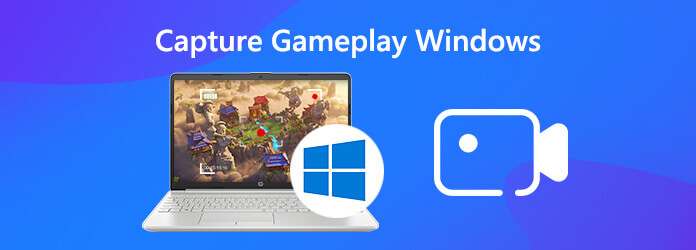
Burada önerilen ilk yol üçüncü taraf yazılımı kullanmaktır, Ekran kaydedicisi. Windows 10/8/7 bilgisayarında HD oyunları sorunsuz bir şekilde yakalamak için en kolay oyun kayıt yazılımıdır. Video kaydedicinin yanı sıra, bilgisayardaki ses ve video görüşmelerini yakalamak için ayrı bir ses ve web kamerası kaydedicisine sahiptir.
Şimdi en kolay ekran kaydedici ile bilgisayar oyunlarını kaydetmek için adım adım kılavuzu takip edelim.
1. Adım Video Kaydediciyi Seçin
Yukarıdaki indirme bağlantısını tıklayarak bu oyun kayıt programını ücretsiz indirin. Ekrandaki talimatları uyguladıktan sonra çalıştırın. Pencereyi başlatın ve Video Kaydedici.
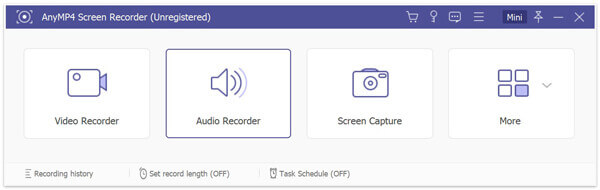
2. Adım Oyun kayıt ayarlarını yapma
içinde Video Kaydedici penceresinde oyun bölgesini seçmeniz gerekir.
Klinik Her Şey Dahil seçerken bilgisayarın tüm ekranını kaydetmek için görenek Sabit bölgeyi veya seçilen bölge veya pencereyi seçmek için düğmesine basın.
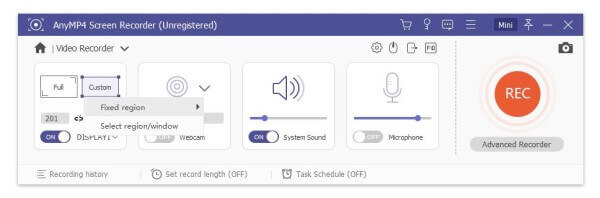
Oyun penceresini arka planda kaydetmek istiyorsanız, seçmek için Gelişmiş Kaydedici açılır seçeneğini belirleyin. Pencereyi kilitle ve kaydetardından yakalamak istediğiniz oyunu bulun.
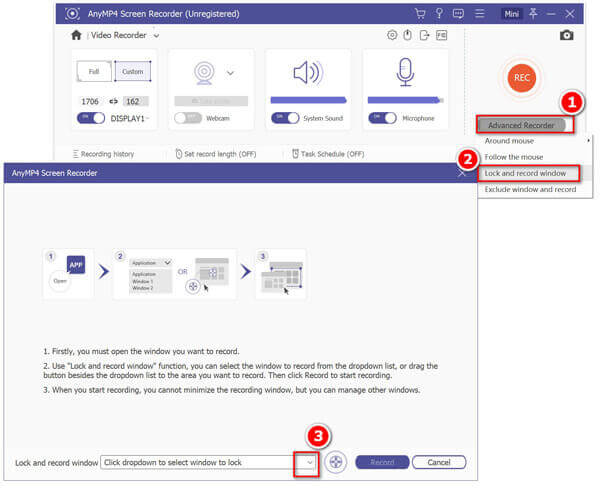
Bundan sonra, Mikrofon ve Sistem Sesi'ni açarak kayıt sesini seçmelisiniz. Hangi ses kaynağını ihtiyacınıza göre etkinleştirmek için.
Yapmanız gereken son şey, kısayol tuşları, fare, çıkış ayarları vb. İçin kayıt ayarlarını yapmaktır.
Mikrofon görüntüsünün üzerindeki ayarlar simgesini tıklayın, ardından Kayıt sekmesine gidin. Fare imleci, fare tıklamaları, kısayol tuşlarını ayarlama, çıkış formatlarını yapma, 60 fps'ye kadar kare hızı, video codec bileşeni, video kalitesi vb. İçin ayarları yapın.
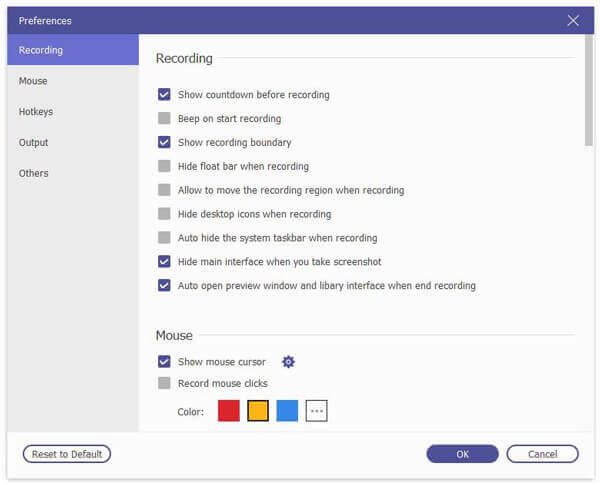
not: Resim içinde resim oyun kaydı oluşturmak istiyorsanız Web Kamerasını açmanız gerekir.
3. Adım Kayıt oyun
Kaydetmek istediğiniz oyun noktasında gezindiğinizde, REC düğmesine tıklayarak bu yazılımı hemen oynatmaya başlayın.
Yerleşik düzenleyici ayrıca bir çizgi / şekil çizmenize, şekil eklemenize, metninizi eklemenize, ek bilgi eklemenize, rengi püskürtmenize, oku eklemenize vb.

Oynanış kaydını tamamladıktan sonra, dur düğmesine tıkladığınızda video kaydını önizleyebilirsiniz. Burada, video kaydının istenmeyen kısımlarını kesmek için klip özelliğini de kullanabilirsiniz.
Tıkla İndirim oyunu video kaydını bilgisayarınıza kaydetmek için.

Bu sayede WMV, MP4, MOV, AVI, TS, MOV, M4V, GIF, vb. olarak video dosyası olarak bilgisayarınızdaki oynanışa ait tüm aksiyonları yakalayabilirsiniz. Ancak ücretsiz deneme sürümünün de olduğunu unutmamalısınız. bu yazılım yalnızca 3 dakikalık kayıt kaydedecektir.
Windows bilgisayarda oyun kaydetmenin başka bir yolu, dahili kaydedici Xbox Game Bar'ı kullanmaktır.
Xbox Game Bar, oyunlarınızı Windows 10 bilgisayarında yakalayıp yayınlayabilen Xbox uygulaması Oyun DVR özelliğidir.
Windows 10 bilgisayarda Xbox Game Bar ile herhangi bir oyunu kaydetme adımlarını aşağıdaki öğretici ile takip etmek kolaydır.
1. Adım Xbox Oyun Çubuğu yakalama ayarlarını etkinleştir
MyCAD'de yazılım Güncelleme ye git Ayarlar Windows 10 bilgisayarında E-spor ve Oyunlar simgesi. Ardından Oyun çubuğu sekmesini sol tarafa getirin ve açın Oyun çubuğunu kullanarak oyun klipleri, ekran görüntüleri ve yayın kaydedin.
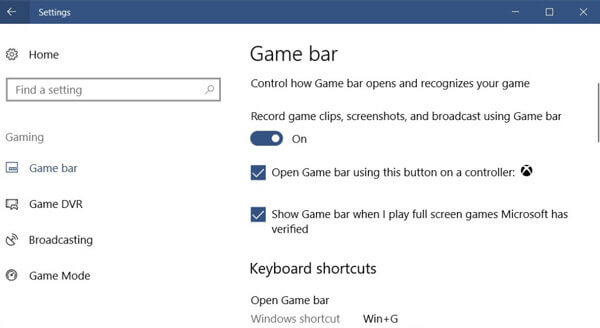
2. Adım Oyun kayıt ayarlarını yapma
Altında Klavye kısayolları, ekran görüntüsü almak, kaydetmek, Oyun Çubuğunu açmak, kaydı başlatmak / durdurmak için oyunun kısayol tuşu ayarlarını yapabilirsiniz.
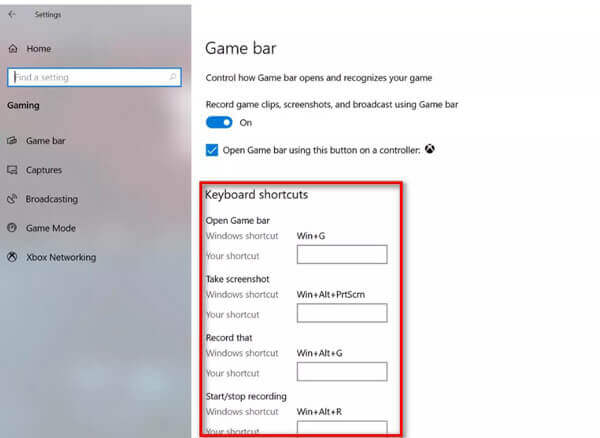
Oyunu arka planda kaydetmek için, Ele geçirmek sekmesini sol tarafa getirin, ardından açın Ben oyun oynarken arka planda kayıt yap.
Ancak, kayıt süresi 10 saniye ila 15 dakika arasında sürer.
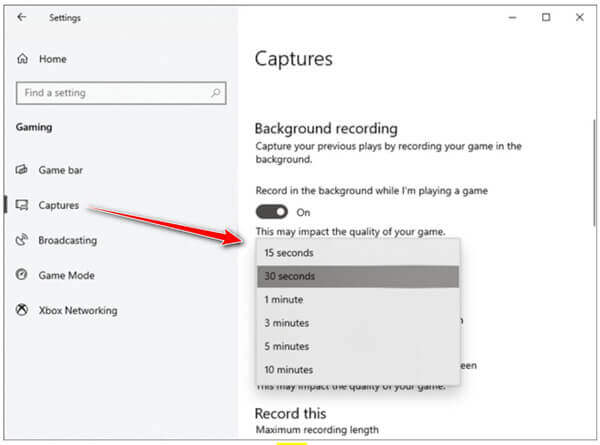
3. Adım Oyun Çubuğu ile oynanışı kaydedin
Oyun Çubuğunu şununla aç: Windows + G ve ardından kırmızı kayıt düğmesine tıklayın. Kayıt sırasında oyun pencerenizin sağ üst köşesinde bir zamanlayıcı görünecektir.

Kaydı tamamlamak için durdur düğmesine tıkladığınızda, oyun kayıtlarınızı kullanıcı hesabının Videoları \ Yakalamaları klasör.
not: Bu yol yalnızca Windows 10 kullanıcılarında bulunur ve arka planda kayıt yapmak için oyun kaydının süresi 4 saat 30 dakikaya kadardır.
Bu yazı, PC'deki oyunu yakalamak için 2 kolay yolu paylaşıyor. Windows 10 kullanıcılarına oyun videolarını kaydetmek için ücretsiz kaydediciyi, Oyun Çubuğunu kullanabilir ve Windows 10/8/7'de oyunu kavramak için kolay ekran kaydediciyi kullanabilirsiniz.
Sizin için en iyi yol hangisidir?
Yorumlarınızı aşağıya bırakın.
Daha fazla Okuma
Windows Bilgisayar / Mac üzerinde MOV Converter 6 ÜCRETSİZ DVD
DVD'yi daha fazla platformda ve oynatıcıda oynatmak ve paylaşmak için DVD'yi MOV'a dönüştürmek iyi bir yöntemdir. İşte Mac / Windows bilgisayarda DVD MOV MOV dönüştürmek için 6 ÜCRETSİZ DVD dönüştürücüler.
Blu-ray Nasıl Kopyalanır: Blu-ray Dijital Kopyayı PC'ye Getirin
Günümüzün bilgisayarlarındaki en iyi program araçlarını kullanarak dijital videolara kaydedilmiş bir Blu-ray kopyasına sahip olun. Araçlarla tanışın ve verimli süreci bu gönderiden öğrenin.
Woods Blu-ray Ücretsiz Kopyalama ve Rip Nasıl
Into the Woods filmi Broadway Into the Woods müzikalinden düşer. Eğer şarkı sözlerini veya tüm filmi riplemek istiyorsanız, Into the Woods'a en iyi cevabı bulabilirsiniz.
Blu-ray'den Dijital 3K / HD'ye Rip Iron Man 2/1/4 Nasıl Ücretsiz
Robert Downey Jr. hayranıysanız, tüm Iron Man Blu-ray serisine sahip olmanız gerekir. Bu yazı, düzgün oynatmak için Iron Man 1/2/3'ü Blu-ray'de dijital formata kopyalamanın en kolay yolunu paylaşıyor.